So umgehen Sie den Android-Sperrbildschirm-Pin
Es gibt viele Menschen, die eine PIN-Sperre verwenden, um ihr Gerät vor unbefugtem Zugriff zu schützen. Die PIN ist eine Kombination aus einem numerischen Code, der bei jeder Verwendung eines Geräts eingegeben werden muss. Die meisten Leute entscheiden sich für eine andere Bildschirmsperrfunktion, aber während der Einrichtung ist die PIN ein wesentlicher Bestandteil der Sicherheit. Und da die Leute am Ende das Muster oder die Fingerabdrucksperre häufiger verwenden als die PIN, vergessen sie schließlich das PIN-Passwort.
Aber es ist kein seltener Fall, dass Menschen ihre Geräte-PIN vergessen. Es passiert vielen Menschen, und wenn Sie einer von ihnen sind, dann suchen Sie vielleicht nach einer Lösung, um die vergessene Android-PIN zu entsperren. Die Sicherheitsmethoden sind schwer zu knacken, aber nichts ist unmöglich. Es gibt viele Tipps und Tricks, die ausprobiert werden können, um dieses Problem zu lösen.
In diesem Artikel erfahren Sie, wie Sie die Bildschirmsperre auf dem Android-Telefon entfernen können. Hier haben wir eine Liste möglicher Lösungen zusammengestellt, die Ihnen helfen werden, die Sicherheits-PIN zu umgehen.
Teil 2. Methoden zur Behebung eines vergessenen Android-Passworts
Die verschiedenen Methoden, die Ihnen helfen können, den PIN-Code außer Kraft zu setzen oder zu umgehen, sind unten aufgeführt. Sie können eine oder alle davon ausprobieren und sehen, welche Ihnen hilft, Ihr Gerät zu entsperren.
- Methode 1. Android Sperrbildschirm-Pin mit 4uKey umgehen
- Methode 2. Verwenden Sie Android-Geräte-Manager/Find My Device, um das gesperrte Gerät aus der Ferne zu löschen
- Methode 3. Samsungs "Find My Mobile"-Dienst verwenden (nur Samsung)
- Methode 4. Umgehen des Android-Sperrbildschirms mit der Funktion "Muster vergessen" (nur Android 4.4 oder niedriger)
- Methode 5. Verwenden Sie ADB, um die Passwortdatei zu löschen (Usb-Debugging ist aktiviert)
- Methode 6. In den abgesicherten Modus booten, um den Sperrbildschirm von Drittanbietern zu umgehen
- Methode 7. Absturz der Sperrbildschirm-Benutzeroberfläche (Android 5.0-5.1.1)
- Methode 8. Werksreset
Methode 1. Android-Sperrbildschirm-Pin mit 4uKey umgehen
Das beste Tool, das Sie verwenden können, wenn Sie die PIN Ihres Geräts vergessen haben, ist Tenorshare 4uKey – Android Password Unlocker. Egal, welche Art von Passwort Sie haben, die Software kann das Passwort leicht entfernen und Ihnen Zugang zum Gerät geben. Mit einem einfachen und leichten Prozess können Sie den bestehenden Sperrbildschirm umgehen.
Die wichtigsten Funktionen der Software sind unten angegeben:
- Entfernen von Passwort, Muster, PIN und Fingerabdruck-Sperre
- Einfacher und unkomplizierter 3-Schritt-Prozess
- Auto-System-Erkennungstechnologie
- Unterstützung verschiedener Android-Geräte
Sie können die Software einfach von der offiziellen Website auf Ihr System herunterladen. Es dauert nur eine Weile, und wenn die Software auf Ihrem Computer installiert ist, können Sie sie ausführen. Die Schritt-für-Schritt-Anleitung zum Entfernen der Bildschirmsperre auf einem Android-Gerät mit 4uKey ist unten angegeben:
Schritt 1: Starten Sie die Software und verbinden Sie Ihr Gerät mit ihr. Sobald das Gerät von der Software erkannt wird, wählen Sie die erste Funktion: Bildschirmsperre entfernen.

Schritt 2: Sie werden auf den Bildschirm zum Entfernen des Passworts geleitet. Tippen Sie auf die Schaltfläche Start, um mit dem Prozess fortzufahren.
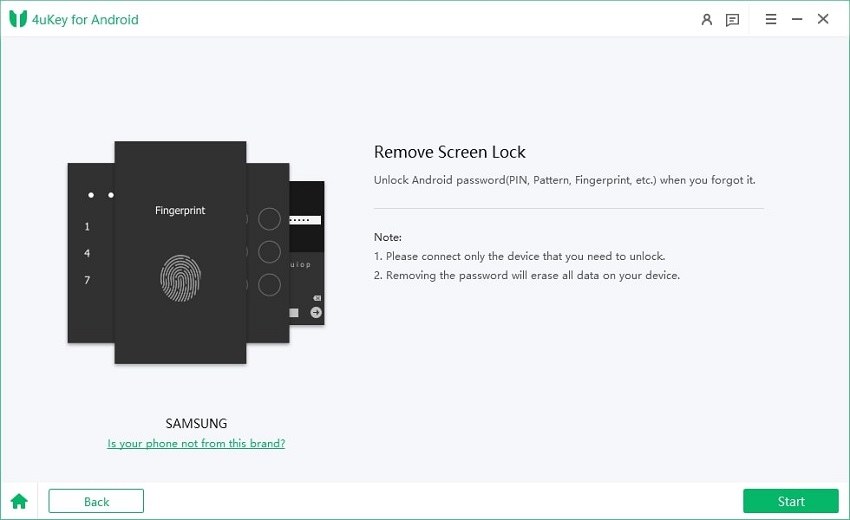
Schritt 3: Die Software wird die Umgebung für das Gerät vorbereiten und das Paket auch an das Gerät senden. Sie werden darauf hingewiesen, dass durch das Entfernen des Kennworts alle Daten auf dem Gerät gelöscht werden. Tippen Sie auf die Schaltfläche "Ja" und die Software wird Ihr Gerät entsperren.

Methode 2. Verwenden Sie den Android-Geräte-Manager / Mein Gerät finden, um das gesperrte Gerät aus der Ferne zu löschen
Die meisten Android-Telefone verfügen über die eingebaute Funktion "Mein Gerät suchen". Dieser Dienst ermöglicht es den Benutzern, die Pinsperre des Geräts mithilfe des Google-Kontos aus der Ferne zu entfernen. Er wird auch Android Device Manager genannt. Sie können diese Funktion online nutzen, ohne physischen Zugriff auf Ihr Gerät zu haben.
Schritt 1: Sie müssen die Google Find My Device-Website in einem Browser aufrufen. Verwenden Sie Ihre Google-Konto-Anmeldeinformationen, um sich anzumelden.

Schritt 2: Sobald Sie eingeloggt sind, tippen Sie auf den Namen Ihres Geräts und Sie werden den Standort des Geräts auf der Karte zusammen mit einigen anderen Optionen sehen.

Schritt 3: Klicken Sie auf die Schaltfläche "Erase" (Löschen), um alle Inhalte und Einstellungen einschließlich des Bildschirm-Pin-Passworts zu löschen. Sie sollten nicht die Option "Sperren" wählen, da diese Option nur funktioniert, wenn Ihr Gerät kein Bildschirm-Passwort hat. Wenn es bereits ein Passwort hat, können Sie das alte Passwort nicht umgehen.
Vorteile
- Der Vorgang ist schnell und einfach.
- Die Funktion ist eingebaut und hat daher eine bessere Erfolgsquote.
Nachteile
- Die Funktion scheint bei Android Oreo nicht zu funktionieren.
Methode 3. Verwenden Sie den "Find My Mobile"-Dienst von Samsung (nur Samsung)
Für die Benutzer, die ein Samsung-Gerät besitzen, können sie die Funktion "Find My Mobile" deaktivieren, um auf die Sperr-PIN zuzugreifen. Dadurch wird die PIN einfach umgangen und Ihr Gerät wird wieder zugänglich.
Schritt 1: Besuchen Sie zunächst die offizielle Samsung Find My Mobile-Seite und melden Sie sich mit Ihren Samsung-Kontodaten an.

Schritt 2: Sobald Sie eingeloggt sind, sehen Sie auf der linken Seite verschiedene Optionen. Tippen Sie auf die Option "Meinen Bildschirm sperren" und auf der rechten Seite werden Sie aufgefordert, eine neue Sperr-PIN festzulegen.
Schritt 3: Geben Sie eine neue PIN ein und tippen Sie auf die Schaltfläche Sperren auf dem Bildschirm.
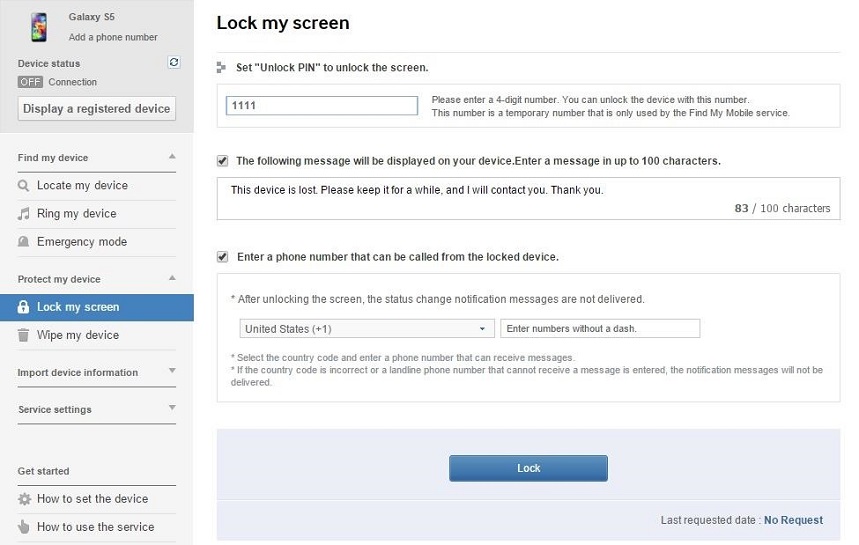
Innerhalb von ein bis zwei Minuten wird das Passwort oder die PIN geändert und Sie können mit der neu eingestellten PIN auf Ihr Gerät zugreifen.
Vorteile
- Die Methode ist sehr schnell und effektiv.
- Sie enthält außerdem weitere nützliche Funktionen.
Nachteile
- Diese Methode funktioniert nicht, wenn Sie kein Samsung-Konto haben.
Methode 4. Umgehen des Android-Sperrbildschirms mit der Funktion "Muster vergessen" (nur Android 4.4 oder niedriger)
Sobald Sie 5 Fehlversuche gemacht haben, um Ihr Gerät zu entsperren, sehen Sie das Pop-up, um das Muster nach 30 Sekunden erneut zu versuchen. Dort sehen Sie die Option "Muster vergessen", die Ihnen helfen kann, den Pin-Sperrbildschirm zu umgehen.
Schritt 1: Tippen Sie auf die Option "Muster vergessen" und Sie werden zum Bildschirm navigiert, wo Sie die Methode auswählen können, mit der Sie Ihr Gerät entsperren können.

Klicken Sie auf die Option "Google-Kontodaten eingeben" und tippen Sie auf die Schaltfläche "Weiter".
Schritt 2: Nun müssen Sie den Benutzernamen oder die E-Mail mit dem Passwort eingeben und sich am Gerät anmelden. Sie können nun ein neues Entsperrmuster zeichnen und es abschließen, um Ihr Gerät zu entsperren.

Vorteile
- Eine einfache und bequeme Methode zum Entsperren des Geräts.
Nachteile
- Diese Methode funktioniert nur für Android Version 4.4 oder niedriger.
- Sie erfordert außerdem einen Internetzugang, um das Gerät zu entsperren.
Methode 5. Verwenden Sie ADB, um die Passwortdatei zu löschen (Usb-Debugging ist aktiviert)
Diese Methode kann nur effektiv sein, um die Android-Sperrbildschirm-Pin zu umgehen, wenn Sie das USB-Debugging in Ihrem Telefon aktiviert haben. Die Methode kann sehr nützlich sein, wenn Sie wissen, wie man sie benutzt. Aber während Sie diese Methode versuchen, sollten Sie daran denken, dass das Gerät, das die Verschlüsselung standardmäßig aktiviert hat, nicht mit dieser Methode kompatibel sein wird.
Schritt 1: Verbinden Sie Ihr Gerät mit dem Computer und starten Sie die Eingabeaufforderung im ADB-Installationsverzeichnis.
Schritt 2: Geben Sie im CMD-Fenster den Befehl als adb shell rm /data/system/gesture.key ein und drücken Sie die Eingabetaste. Mit diesem Befehl wird die Passwortdatei vom Gerät entfernt. Und wenn Sie das Gerät neu starten, wird der PIN-Sperrbildschirm verschwinden.

Vorteile
- Diese Methode ist ebenfalls schnell und einfach zu verwenden.
Nachteile
- Sie erfordert, dass die USB-Debugging-Option auf dem Gerät aktiviert ist.
- Diese Lösung ist nur vorübergehend.
Methode 6. Booten im abgesicherten Modus, um den Sperrbildschirm von Drittanbietern zu umgehen
Wenn die Sperr-PIN, die Sie zu umgehen versuchen, mit einem Tool eines Drittanbieters eingestellt ist, kann das Booten dies beheben. Sie können die App vorübergehend deaktivieren, wenn Sie die PIN vergessen haben. Aber diese Methode funktioniert nicht für den Standard-Sperrbildschirm.
Schritt 1: Sie müssen das Power-Menü auf dem Sperrbildschirm aufrufen. Drücken Sie lange auf die Einschalttaste und tippen Sie auf die Schaltfläche "OK", wenn das Gerät Sie zum "Neustart in den abgesicherten Modus" auffordert.

Wenn das Telefon neu startet, werden die Apps von Drittanbietern für eine Weile deaktiviert. Dies reicht aus, damit Sie entweder den Pin entfernen oder die Anwendung vom Gerät löschen können.
Vorteile
- Sehr nützlich zur Umgehung des Sperrbildschirms für Drittanbieter-Apps.
Nachteile
- Diese Methode funktioniert nur für Drittanbieter-Apps.
Methode 7. Absturz der Sperrbildschirm-Benutzeroberfläche (Android 5.0-5.1.1)
Wenn Ihr Gerät auf Android 5.0-5.1.1 läuft, dann können Sie versuchen, die Benutzeroberfläche zu zerschlagen, um den Bildschirm zu entsperren. Diese Lösung ist wie ein Hack oder Trick, um den Benutzern zu helfen, die die PIN auf dem Android-Telefon vergessen haben. Es kann hilfreich sein, wenn Sie verstehen, wie man es richtig verwendet.
Schritt 1:Gehen Sie auf dem Sperrbildschirm zur Option "Notruf". Dort müssen Sie eine Zeichenfolge mit Asterisk eingeben. Drücken Sie die Taste 10 Mal und kopieren Sie sie.

Schritt 2: Fügen Sie die Zeichenfolge an der gleichen Stelle ein und wiederholen Sie den Schritt, bis Sie die Zeichenfolge nicht mehr einfügen können.

Schritt 3: Gehen Sie nun zurück zum Sperrbildschirm und öffnen Sie die Kamera. Wenn sich die Kamera öffnet, ziehen Sie die Benachrichtigungsleiste nach unten und öffnen Sie die Einstellungen.
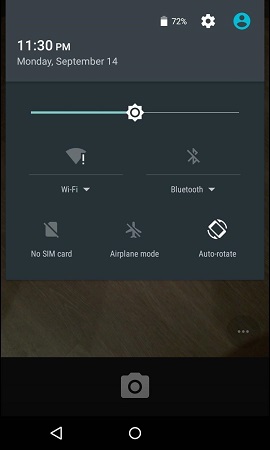
Schritt 4: Sie sehen wieder den Bildschirm zur Eingabe des Passworts. Fügen Sie auch dort die Zeichenfolge ein und fügen Sie sie immer wieder ein. Schließlich wird der Bildschirm abstürzen und Sie können auf die Oberfläche des Telefons zugreifen.
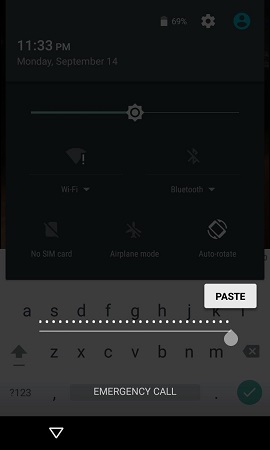
Vorteile
- Bei dieser Methode sind keine zusätzlichen Tools erforderlich.
Nachteile
- Die Methode ist sehr typisch und schwer richtig auszuführen.
- Es ist nur ein Trick, d. h. es gibt keine Garantie, dass er auf jedem Gerät funktioniert.
Methode 8. Werkseinstellung
Wenn Sie sich keine Sorgen um den Verlust der Gerätedaten machen, können Sie versuchen, den Bildschirm mit der Pinsperre durch einen Werksreset zu entfernen. Aber mit neuen Updates für eine Anti-Diebstahl-Funktion, die als Factory Reset Protection bekannt ist, sollten Sie Ihr Google-Kontopasswort kennen.
Schritt 1: Versetzen Sie Ihr Telefon in den Wiederherstellungsmodus, um auf das Bootloader-Menü zuzugreifen. Da jedes Gerät einen anderen Prozess dafür hat, müssen Sie den Prozess sorgfältig nachschlagen. Wenn das Bootloader-Menü auf dem Bildschirm erscheint, können Sie mit der Lautstärketaste nach oben und unten gehen und mit der Netztaste die Option auswählen.

Schritt 2: Verwenden Sie die Einschalttaste, um den Wiederherstellungsmodus aufzurufen, und dort sehen Sie die Option "Daten löschen/Werksreset". Wählen Sie die Option aus und der Bootloader wird alle Daten und Einstellungen von Ihrem Gerät entfernen.

Abschließend starten Sie Ihr Gerät neu und Sie werden nicht mehr aus Ihrem Gerät ausgesperrt sein.
Vorteile
- Sie können jedes Gerät mit dieser Methode entsperren.
- Sie benötigen keine App eines Drittanbieters oder eine zusätzliche Funktion.
Nachteile
- Der Weg zum Bootloader-Menü kann recht kompliziert sein.
- Es werden alle Daten und Einstellungen von Ihrem Telefon gelöscht.
Fazit
Hoffentlich wird eine der oben aufgeführten Methoden den Benutzern helfen, den vergessenen Android-Pin zu umgehen. Wenn keine der Methoden für Sie funktioniert, dann haben Sie immer noch die Möglichkeit, Tenorshare 4uKey zu verwenden. Es wird jedoch empfohlen, dass Sie das Passwort-Entsperrungstool sofort verwenden, um Komplikationen zu vermeiden und Zeit zu sparen.









